Cara Memperbaiki Microphone Headset yang tidak mengeluarkan suara - Microphone sangat berguna bagi netizen yang suka menggunakan aplikasi seperti Skype dan YM. Tetapi banyak orang juga mengalami rasa kesal saat microphone yang dipakai tiba-tiba mati atau tidak megeluarkan suara, dan akhirnya mereka terpaksa membeli yang baru membuang yang lama padahal jika anda lebih mengerti tentang system Microphone anda bisa memperbaikinya tanpa memberli yang baru, harga microphone sekarang juga bermacam-macam ada yang murah ada juga yang sedikit menguras kantong.
Sebelum memperbaiki kita harus tahu lebih mengenai peyebab kerusakan. Untuk mengatasi permasalahan headset atau microphone yang tidak
mengeluarkan suara anda bisa memastikan bahwa perangkat tersebut masih
berfungsi dengan baik /tidak rusak secara fisik. Untuk memastikan hal tersebut anda bisa mencobanya di beberapa komputer atau laptop.
Jika headset
dalam keadaan baik (bisa dipakai atau digunakan dikomputer lain) maka anda dapat beralih pada beberapa settingan di
komputer anda, untuk memastikan bahwa ketiga poin dibawah ini ter-setting
dalam dengan benar :
- Port penghubung Microphone / Headset
- Driver & Settingan Microphone / Headset
- Settingan Volume Control
Port Penghubung Microphone / Headset
Port adalah lubang untuk menghubungakn microphone dengan device. Pastikan kabel penguhubung headset terhubung dengan benar. Di beberapa komputer seringterdapat port penghubung yang tidak aktif. Pastikan Kabel Microphone /Headset terhubung dengan port yang berwarna PINK.Periksa Panel pada bagian belakang Casing
Panel Microphone dan Speaker pada notebook / laptop memiliki lambang ikon
Windows tidak mengeluarkan suara
Driver & Settingan Microphone / Headset
Jangan lupa untuk mengecek driver audio pada komputer anda, kadang driver audia tidak terinstal dengan baik atau sudah usang dan harus diperbaharui. Untuk mengatasi hal tersebut anda bisa download driver terbaru laptop anda atau menginstal ulang driver yang anda miliki.Klik Start - Control Panel - Sound and Audio Devices
Menuju ke Tab bagian Audio
Kemudian pilih driver sound card yang sudah terinstal dikomputer anda dibagian menu dropdown (gambar menyusul). Setelah driver sound card dalam keadaan terpilih, klik Apply dan Ok
Settingan Volume Control
Kita terbiasa mensetting besar kecilnya suara memalui settingan volume di headsed, tetapi banyak yang belum mengerti bahwa hal tersebut tidak berpengaruh jika setingan di windows dalam keadaan OFF atau LOW. Anda bisa mensetting volume langsung lewat windows dengan cara mengklik speaker yang terdapat di taskbar setelah itu klik Mixer kemudian setting sesuka hati anda.Cara kedua dengan mengakses lewat control panel dengan cara klik Start - Control Panel - Sound and Audio Devices Klik Options - Centang Enable Advanced Properties. Pada jendela properties pastikan Playback dalam keadaan tercentang, setelah itu centang pilihan microphone di list ‘Show the Following Volume Controls’. Klik Ok. Sekarang anda dapat menyesuaikan Microphone Control yang dapat diatur volumenya sesuka hati.
Semoga masalah anda mengenai Memperbaiki Microphone Headset tidak mengeluarkan suara bisa diatasi dengan cara diatas.
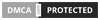
0 komentar:
Post a Comment